Быстрый набор в виде раздела «Избранное»
Некоторые устройства не имеют быстрого набора как такового. Вместо этого их приложение «Контакты
» оснащено подобием раздела «Избранное
». В частности, вы можете увидеть это при использовании смартфона Nexus 4. Для добавления контактов в этот раздел требуются простейшие действия:
Шаг 1.
Зайдите в приложение «Телефон
».
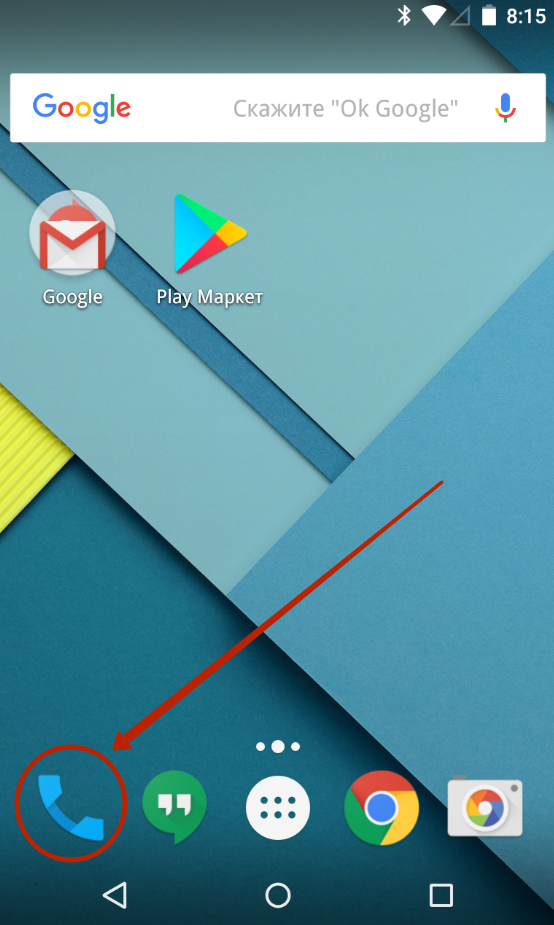
Шаг 2.
Посетите вкладку «Контакты
».
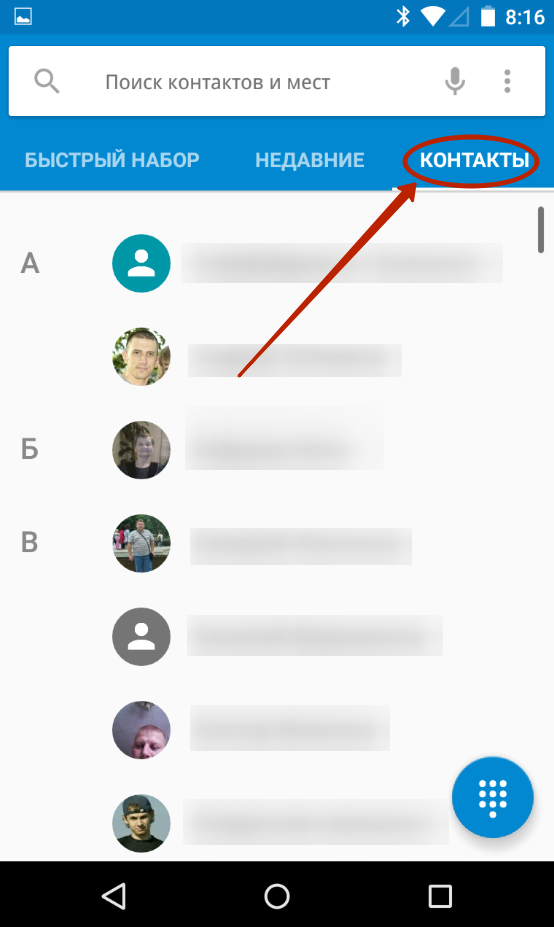
Шаг 3.
Нажмите на контакт, который вы желаете добавить в «Быстрый набор
».
Шаг 4.
Нажмите на звездочку
, которая находится в правом верхнем углу. Она была пустая, а теперь окажется заполненной — это значит, что вам удалось сделать всё необходимое.
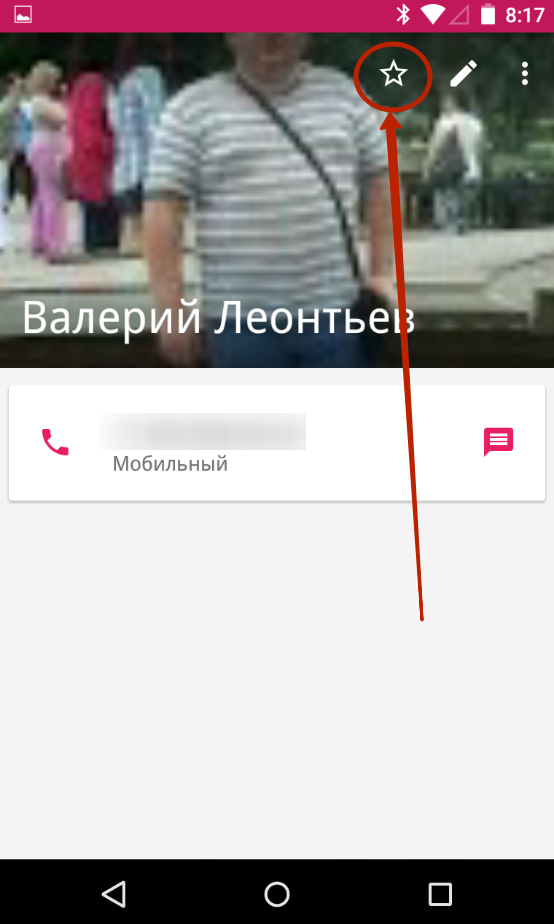
Шаг 5.
Вернитесь во вкладку «Быстрый набор
», дабы убедиться в том, что выбранный контакт попал в этот раздел.
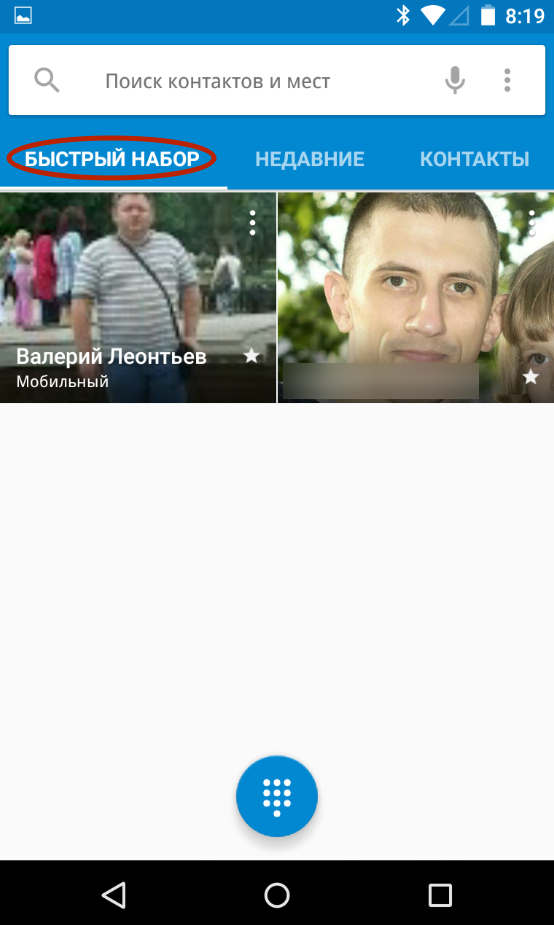
Шаг 6.
Убирается контакт из «Быстрого набора
» таким же образом — вам вновь нужно нажать на звездочку.
Быстрый набор на Андроид может быть реализован разными способами. Но в любом случае он помогает сократить время, требующееся на набор номера определенных контактов, поэтому мы рекомендуем регулярно пользоваться этой функцией!
Наверняка у каждого владельца мобильного устройства есть контакты (родственники, друзья, коллеги), которым приходится звонить чаще, нежели остальным абонентам. И конечно, было бы очень удобно, чтобы доступ к нужному номеру был ускоренным, буквально в одно-два касания.
Как настроить быстрый набор на Андроид, и возможно ли такое? Да, такая функция есть в самом телефоне, так же можно установить и стороннюю утилиту, которая сможет выполнить эту задачу.
С помощью стандартных инструментов
Как выполнить эту операцию мы рассмотрим на примере Samsung Galaxy. Здесь нужно пояснить, что на некоторых моделях Android-устройств количество номеров, которые можно добавить в быстрый набор может быть ограничено, а название клавиш или действий могут отличаться от описанных в инструкции, но по смыслу определиться, как это выглядит именно на вашем гаджете, будет несложно.
Итак, нажимаем иконку «Контакты» (может быть «Телефонная книга»), или клавиатуру для набора номера и нажимаем кнопку вызова контекстного меню (на втором фрагменте скриншота, это три вертикальные точки в правом верхнем углу дисплея. На некоторых моделях это может быть кнопка «Настройки» на нижней панели экрана слева). Из открывшегося списка действий выбираем «Быстрый набор».
Откроется окно быстрого набора, где по умолчанию первым номером записана голосовая почта. Нажимаем на нужную цифру, начиная с цифры 2, после чего откроется список контактов. Выбираем нужный, и, если на вашем аппарате требуется подтверждение действия (кнопка «да», «ок» или как-то ещё), нажимаем. В данном случае откроется информация о том, как пользоваться функцией быстрого набора, а внизу, кнопкой «Да» нужно подтвердить выбранное действие:

С помощью сторонних приложений
Обеспечить быстрый и комфортный доступ к своим контактам нам помогут специальные утилиты, которых в том же Google play более, чем достаточно.
Условно их можно разделить на три группы, это:
Для их работы понадобится Bluetooth -гарнитура. Как это работает: Устанавливаем утилиту, произносим имя вызываемого контакта или номер, и программа осуществляет вызов и выполняет соединение с абонентом. Кроме того, можно с помощью голосовой команды отправить смс-сообщение, осуществить поиск, включить какую-либо программу, и даже узнать текущее время, причём, не вынимая свой аппарат из кармана. Согласитесь, это очень удобно, особенно будучи за рулём, или по другой причине, когда нет возможности достать телефон.
В качестве примера можно привести бесплатное приложение VoiceButton . Подробнее с работой программы можно познакомиться, посмотрев видео:
Вторая группа для ускоренного набора
, это программы – виджеты, с помощью которых на рабочем столе смартфона создаются небольшие иконки с фотоснимками контактов. Просто выбираем ярлычок с фото абонента, на номер которого будем совершать звонок, и соединение состоится.
Посмотрите коротенький промо-ролик, знакомящий с одной из таких утилит с незамысловатым названием «Виджет контактов »:
Третья группа в этой линейке
– это приложения, аналогичные стандартной телефонной книге. Как правило, основные функции таких утилит – быстрый поиск и набор номера.
Мы хотим представить вам одно из таких приложений — Multidialer + Это отличная звонилка в стиле Андроид 5 (Lollipop), которая предлагает удобный и продуманный интерфейс, разнообразные темы и довольно большой набор инструментов, подробнее о которых можно узнать из следующего ролика:
Вот и всё, о чём мы хотели рассказать в этом материале. Теперь вы знаете, как установить быстрый набор на Android, оставайтесь на связи, удачи!
Настройте панель виджетов для экрана блокировки
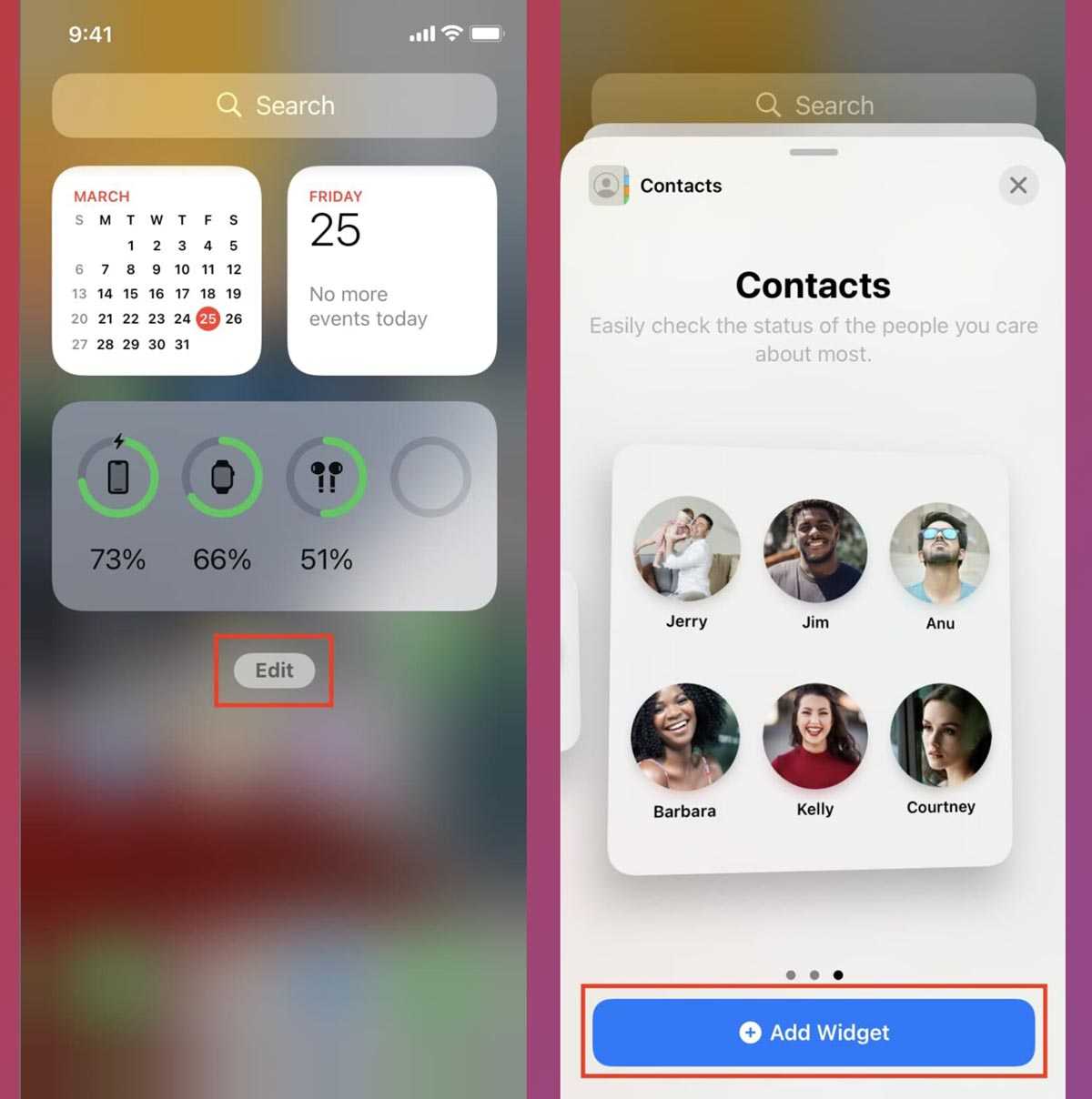
Не забывайте, что при использовании виджетов, их можно добавлять не только на рабочий стол, но и на экран блокировки.
Это значительно ускоряет вызов нужных абонентов и не требует разблокировки смартфона с дальнейшим поиском виджета на одном из рабочих столов.
Просто выберите понравившийся виджет из сторонних приложений, стандартный виджет Контакты или виджет Команды с добавленными ярлыками и перетяните его на боковую панель виджетов слева. Так сможете пользоваться виджетом даже на экране блокировки iOS.
iPhones.ru
Можно осуществлять звонки голосом или вызывать абонентов с экрана блокировки.
Рассказать
Осуществляйте вызов при помощи Siri
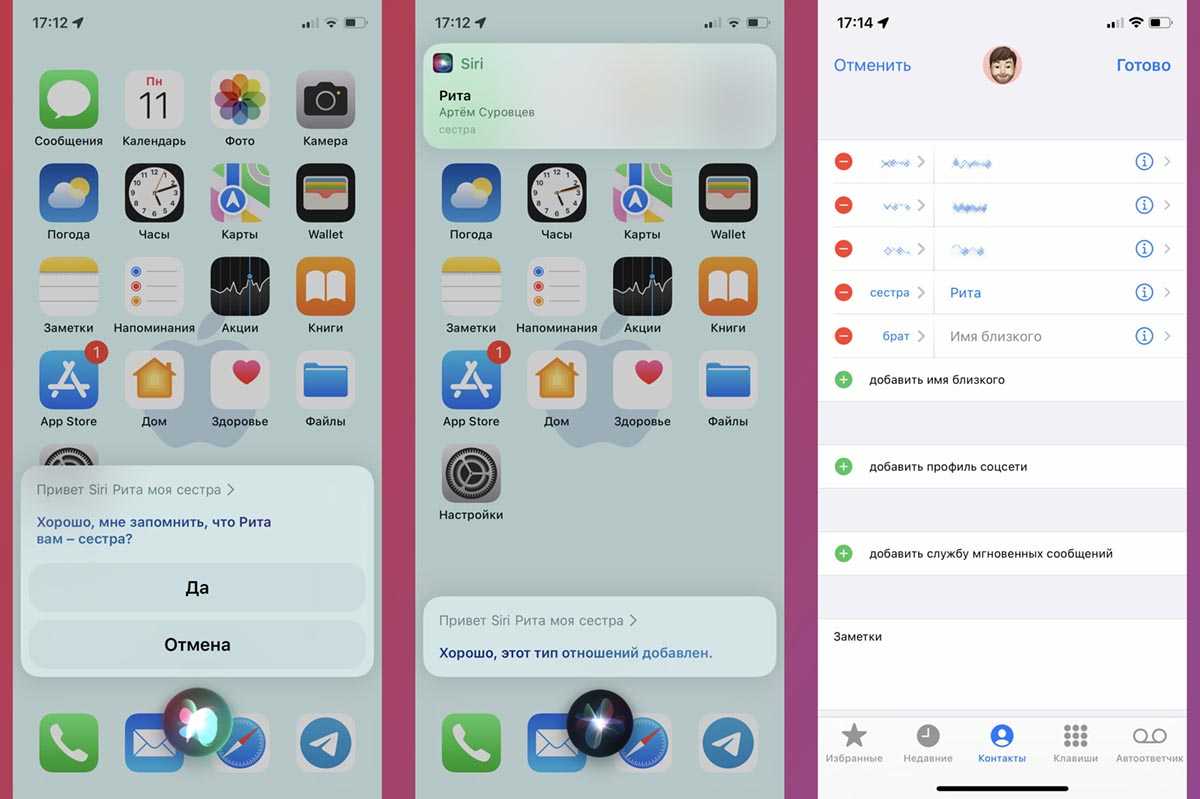
Вместо долгих поисков по телефонной книге или нескольких тапов по виджетам можно осуществить быстрый голосовой запрос на звонок, аудио- или видеовызов по FaceTime.
Для этого вызовите Siri любым доступным способом, а затем попросите позвонить нужному абоненту. При наличии объемной телефонной книги может потребоваться уточнить имя абонента, но и здесь есть небольшой секрет.
iOS умеет хранить данные о родственных отношениях между контактами. Просто скажите “Сири, Коля мой брат” или “Сири, Таня моя сестра” и ассистент введёт соответствующие данные в систему. В дальнейшем вам не придется произносить имя абонента для вызова, нужно будет лишь попросить дозвониться отцу, матери, брату или бабушке.
Вручную добавить необходимых родственников можно в своей карточке Настройки – Siri и Поиск – Моя информация. Во время редактирования создайте новое поле Добавить имя близкого, укажите контакт и степень родства.
Добавьте ярлык на рабочий стол
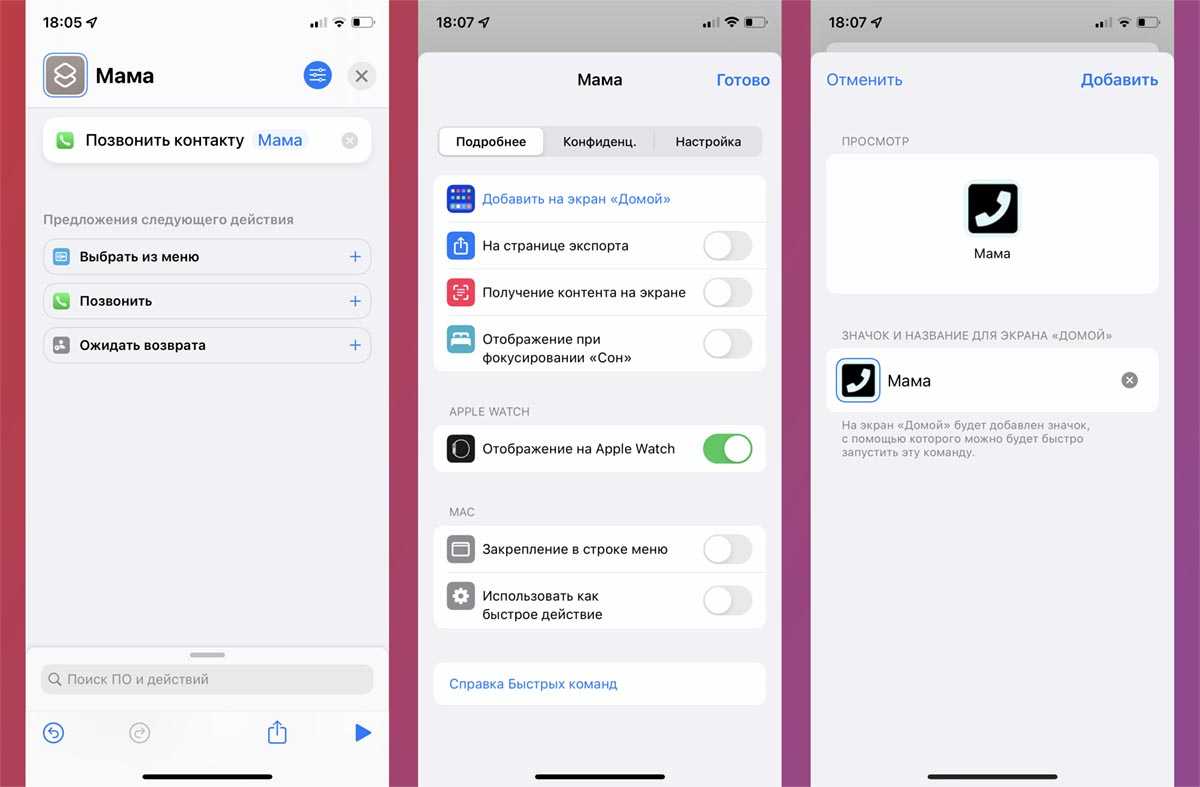
Приложение Apple для автоматизации Быстрые команды позволяет создавать ярлыки для аудио- или видеовызовов абонентам без дополнительных действий и диалоговых окон.
Запустите приложение Быстрые команды и создайте новый скрипт.
В поле выбора действий введите Позвонить и выберите из списка подходящее действие. Это может быть телефонный вызов, звонок по FaceTime или через сторонний мессенджер.
В параметрах команды нажмите Добавить на экран Домой.
Укажите название ярлыка и подходящую иконку. Можно и вовсе добавить фото абонента из галереи устройства.
Ярлык будет помещен на рабочий стол, с его помощью сможете быстро вызывать указанного абонента. Чтобы избавиться от баннеров приложения Быстрые команды, воспользуйтесь нашей инструкцией.
Если ничего не помогает
Учтите, что телефон загрузится уже без установленных пользователем приложений, а также всех личных файлов, документов и галереи. Чтобы не потерять эти данные, стоит сделать заранее резервную копию, а также сохранить всю важную информацию на внешнем носителе.
Перепрошить обновленной оболочкой
Для устранения данной неисправности стоит попробовать установить Android новой либо, наоборот, более ранней версии.
Проблема появилась после смены СИМки
Если неисправность проявилась после замены сим-карты, например:
- При переходе к другому оператору,
- смене форм-фактора карточки – с обычной на мини, microSim или NanoSim,
- после механической поломки старой симки.
- Проверяем СМС-центр в параметрах,
- перезагружаем аппарат.
Почему не уходят на короткие номера
Иногда СМС не уходят на короткие номера, например 900 от Сбербанк, при переводе денег через мобильный банк.
Есть несколько причин:
Такие ограничения вводят для безопасности самих абонентов, так как часто, на коротких номерах находятся мошеннические сервисы. Злоумышленники списывают большую денежную сумму со счета абонента обманным путем.
Узнать о подобных ограничениях можно по телефону горячей линии оператора сети или вводом USSD команды:
Выдает ошибки
21 ошибка — проблема на стороне принимающей стороны, аппарат не поддерживает прием SMS.
Ошибка 50 на Мегафоне:
- Настройки центра отправки,
- запреты,
- не правильный номер.
Ошибка 28 на Теле2, Билайн:
- Пакет SMS закончился,
- услуга действует только в домашнем регионе, и не доступна в роуминге (тариф анлим),
- на счете не хватает средств.
Ошибка 38 на Билайн, Ростелеком:
- Нет денег,
- на безлимитном тарифе при отправке в другой регион,
- Слетел СМС-центр.
Абонент получает пустое СМС
Иногда пустые СМС отправляют мошенники с платных номеров. Они делают расчет на то, что абонент сделает обратный звонок, чтобы поинтересоваться о цели отправленного послания.
Когда включаю телефон все работает,но периодически через каждые 2 минуты пишет на белом фоне «отправка», пишет в течении 10 сек, и пропадает, далее телефон функционирует снова нормально, но через 2 минут снова пишет отправка, непонятно чего.
Приколы нашего ковидария (красная зона)
1. Пациент жалуется, что не чувствует запахов. И тут в палату как раз привозят «ароматного» бомжа.
Мужик: Ан нет, чувствую-чувствую! И даже очень хорошо!
Доктор: Теперь жди рассказов про то, как мы с Невского насильно людей забираем лечиться для выполнения плана.

3. Делаем обход по палатам на предмет вечернего туалета: кому судно подставить, кому памперс поменять.
Санитарка (само содой, в скафандре): Не знаю как бабушка, а вот я очень писать хочу.
4. Врач попросил надеть на бомжа памперс. Объясняем, что у него нет, а мы и так уже воры-рецидивисты, украли у кого только могли для тех, у кого нет своих. Нас уже сегодня хорошо все запомнили, не можем больше воровать.
Доктор: Ну хотите тогда я сворую?
5. Друзья, прочитав здесь мои посты с жалобами на нехватку памперсов для больных, в качестве новогоднего подарка прислали мне почтой две большие упаковки. Понёс их в лифте с медсестрой и санитаркой.
Они: Теперь не страшно и застрять: у нас есть памперсы!
6. Одна женщина попросила родственников передать ей в больницу кресло-туалет. Вызывает медсестру:
А никто не может специально за ним сходить, забрать? Это же ценная вещь! Его же точно украдут!
7. Кончились чёрные мешки для трупов, просим на другом отделении.
Там сотрудник: Значит хорошо работаете!
8. Меняем памперс старушке с поносом, а соседи ещё не доели обед:
Самое время! Это нам для аппетита.
9. Дедушка ругался, что у него украли телефон. Обыскали всё: тумбочку, кровать, под кроватью. Нашли. в памперсе.
10. Выходной день, ночь, дежурил хирург. Бабулька свалилась с кровати. Хирург осмотрел: всё хорошо, не надо рентген.
Утром пришёл терапевт: Нужен рентген. Сделали. Нашли перелом.
Второй вариант настройки
Существует и второй способ настройки быстрого набора. Для этого следует зайти в раздел, где располагается информация об исходящих и входящих вызовах. Тем, кто использует смартфоны торговой марки Самсунг, нужно для попадания в этот раздел сначала нажать на «Меню».
В нем нужно выбрать «Расширенные настройки», в которых располагается сама функция быстрого набора. Ее нужно выбрать для настройки оперативного способа вызова конкретного абонента из списка своих контактов.
Загрузка …
Проверьте по номеру откуда звонили
Если вы любите болтать по телефону со своими друзьями, либо вы очень занятой человек и приходится постоянно «висеть на проводе» созваниваясь с определенными контактами записной книжки, то вам стоит обратить внимание на сегодняшнюю инструкцию. Наверняка вы уже слышали про функцию быстрого набора номера, но по каким-то причинам не использовали её или попросту не знали, как настроить
Процесс настройки не отнимет у вас много времени, а конечный результат принесёт дополнительные удобства.
- Первое, что нам необходимо сделать это тапнуть по иконке с изображением телефона, чтобы открыть стандартное приложение «звонилки». В большинстве случаев она отмечена зеленым цветом.
- Вы увидите список всех входящих и исходящих вызовов, а также номернабиратель в виде цифровой клавиатуры, которой мы и воспользуемся.
- Выбираем интересующую нас цифру (кроме единицы, она используется для голосовой почты), тапаем по ней и удерживаем в течение нескольких секунд. В нашем случае появилась надпись: «Назначить номер быстрого набора на эту кнопку?», нужно подтвердить выбор нажав «Да». Если у вас смартфон он компании Samsung, то появится следующее сообщение: «Нет номера быстрого набора. Назначить его?».
- Перед вами откроется записная книжка со всеми контактами. Нужно выбрать нужный вам контакт и нажать на него один раз. Теперь при длительном нажатии и удержании выбранной вами цифры будет автоматически выполняться дозвон на указанный контакт.
- Заходим в звонилку и в нижнем левом углу находим иконку, как показано на скриншоте. Владельцы устройств от Samsung должны будут нажать на кнопку «Меню».
- Выбираем пункт «Расширенные настройки», далее «Быстрый набор».
- Вы увидите таблицу с ячейками из 9 цифр в которых будут отображаться номера, выбранные для быстрого набора, либо же пустое место. Тапаем по нужной нам цифре и далее выбираем интересующий контакт.
- Для удаления контакта из быстрого набора достаточно будет тапнуть по нужной вам цифре и в появившемся диалоге: «Удалить назначенный номер быстрого набора?», подтвердить действие тапнув по кнопке «Удалить».
Теперь вы сможете быстро дозваниваться до своих друзей или коллег по работе, зажимая всего лишь одну кнопку. Инструкция очень простая, все действия не требуют специальных знаний, а затраченное время полностью оправдывает себя.
Множество пользователей каждый день используют , но не каждый задался вопросом, есть ли какие-то скрытые возможности и насколько удобней может быть ОС Андроид, когда все скрытые возможности известны.
Секреты мобильной ОС, значительно расширят ваше представление о функциональности и методах управления системой. Ниже представлена самая интересная функция, представляющая самую большую пользу для новичков.
Стандартное переключение с цифр на буквы в мобильных телефонах с кнопками
Давайте рассмотрим шаги по отправке SMS на обычном телефоне и переходу от цифр к буквам.
- Перейдите в меню кнопочного телефона и войдите в раздел Сообщения (символ конверта). Чтобы перейти в это меню, достаточно нажать большую кнопку в центре.
- Выберите «Написать» и «SMS». Перемещайтесь по меню, нажимая большую кнопку вверх или вниз, или используя дополнительные кнопки со стрелками.
-
Выберите получателя сообщения. Когда вы увидите его имя и номер телефона в верхней строке, используйте стрелки, чтобы перейти к полю, где вы можете ввести свое сообщение.
- Измените режим ввода, нажав на кнопку, отмеченную символом


Некоторые модели также имеют значок «стрелка включения» в качестве кнопки. Чтобы написать заглавную букву, обычно достаточно нажать на кнопку один раз. Чтобы написать заглавную букву, обычно достаточно нажать кнопку один раз; при повторном нажатии весь текст будет введен только в верхнем или нижнем регистре.
После того как вы набрали текст сообщения (при желании вы можете в любой момент переключиться с букв на цифры), вам остается только нажать кнопку «Отправить». Это далеко не все характеристики модели мобильного телефона. С помощью СМС можно сделать гораздо больше.
Простой и быстрый способ сделать телефонный звонок — Samsung Global Newsroom
Голосовые вызовы по-прежнему являются основной функцией смартфона, несмотря на то, что современные устройства теперь предоставляют пользователям ряд интересных функций. Благодаря функции Quick Dial в Galaxy S7 и Galaxy S7 edge теперь вы можете выполнять эту задачу более эффективно, чем когда-либо, даже если вы в перчатках, готовите или просто ленитесь.
Quick Dial легко включить (Настройки → Дополнительные функции → Galaxy Labs → Быстрый набор).После включения вы можете получить доступ к функции , долгое нажатие клавиши «Домой» с любого экрана, даже когда дисплей выключен. Если ваш телефон заблокирован отпечатком пальца, вы можете использовать быстрый набор после разблокировки телефона.
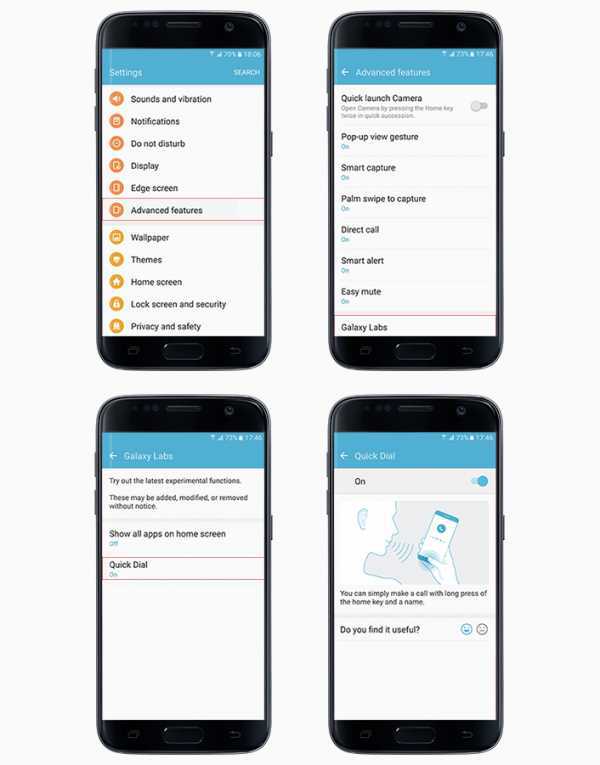
Подобно быстрому запуску камеры, к которому можно получить доступ, дважды нажав кнопку «Домой», быстрый набор запускается за считанные секунды.
После запуска функция четко предлагает вам назвать имя человека, которому вы хотите позвонить (например, «Джон Смит»).Также работают другие естественные вербальные команды (например: «Позвони Джону Смиту» или «Позвони Джону Смиту»).
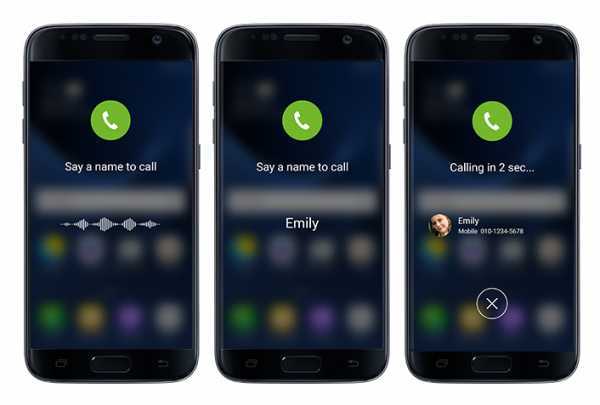
В отличие от обычных систем распознавания голоса, которые отправляют голосовые команды на серверы для обработки, Quick Dial использует гибридную обработку через серверы, а также через само устройство. Таким образом, система может позвонить в течение трех секунд после получения голосовой команды. Система позволяет гарантировать, что телефон будет делать голосовые вызовы в течение трех секунд после получения голосовой команды.В случае, если у человека много контактов, пользователям может потребоваться повторить голосовую команду два или три раза, чтобы позвонить.
Если у вас есть несколько контактов с одинаковым именем или несколько телефонных номеров, сохраненных под одним именем в вашей базе данных контактов, телефон выдаст вам список потенциальных получателей и предложит вам выбрать контакт или номер, который вы пытаетесь набрать. .
Эта функция также использует машинное обучение.Это означает, что с течением времени он становится более знакомым с вашим голосом и привычками к звонку, и, чем чаще вы его используете, функциональность улучшается.
Даже контакты, содержащие специальные символы или символы, также можно распознать, просто произнеся текстовую часть имени. Например, «Jane Smith @ Samsung» можно узнать, просто произнеся «Jane Smith», а «Wife» можно произнести как «Wife».
Если вы внезапно решили не звонить кому-либо после выполнения голосового запроса быстрого набора, или поняли, что выбрали неправильный контактный номер, вы можете отменить вызов, нажав кнопку «x».
Прошли те времена, когда вы просматривали бесконечные контакты или разочаровывались из-за плохо работающего программного обеспечения для распознавания голоса — Quick Dial интуитивно понятен и удобен в использовании, что позволяет любому человеку позвонить за считанные секунды, независимо от того, какая жизнь в магазине. Быстрый набор в настоящее время можно использовать на 15 языках, включая английский, испанский, китайский и французский.
* Все функциональные возможности, спецификации и другая информация о продукте, представленная в этом документе, включая, помимо прочего, преимущества, дизайн, цены, компоненты, производительность, доступность и возможности продукта, могут быть изменены без предварительного уведомления или обязательств.
Другие полезные опции с текстом, доступные в кнопочных телефонах
Теперь, когда вы знаете, как превратить цифры в буквы в своих сообщениях, есть и другие полезные возможности.
Для ввода знаков препинания и специальных символов обычно требуется нажать клавишу «1» или «*».
При интеллектуальном вводе текста достаточно один раз нажать клавишу для соответствующего символа (каждая клавиша программируется на три или четыре символа одновременно, но нет необходимости выбирать конкретный символ). При каждом нажатии кнопки слово будет меняться, и на экране будет отображаться правильное слово. Для подтверждения необходимо нажать пробел (на кнопочных телефонах он расположен над клавишей «0»). Если слово не распознано и совпадение не найдено, необходимо нажать звездочку, чтобы вызвать другие варианты из словаря. Если их нет, вы можете добавить слово, и оно появится при следующем наборе.
Чтобы удалить только одну букву, нажмите клавишу Очистить. Не обязательно удалять все символы по одному, достаточно нажать клавишу удаления, чтобы удалить все слово.
В некоторых моделях мобильных телефонов можно также вводить составные слова с помощью SMS. Для этого напишите первую часть слова и проверьте правильность написания. Затем введите вторую часть слова и нажмите пробел.
Также можно манипулировать кнопками для копирования и вставки текста. Чтобы это сделать:
- Нажмите «Сетка» и начните прокрутку влево или вправо, не отпуская кнопку. Когда вы это сделаете, текст будет выделен. Чтобы выбрать несколько строк за один раз, удерживайте нажатой кнопку ‘#’ и прокручивайте вверх и вниз.
- Когда нужная часть введенного текста будет выделена, снова нажмите кнопку ‘Сетка’ и, не отпуская ее, выберите ‘Копировать’. И наоборот, если выделенный текст вам не нужен, просто нажмите ‘Delete’.
- Создайте новое сообщение, прокрутите страницу до места, куда вы хотите вставить скопированный текст, и нажмите кнопку «Hash». Одновременно выберите «Вставить».
У вас не возникнет трудностей с набором SMS на кнопочном телефоне. Достаточно запомнить клавиши, отвечающие за смену букв и цифр. А если вы попрактикуетесь в использовании интеллектуального текстового набора, то сможете общаться с помощью текстовых сообщений так же легко, как и на смартфоне. Также полезно помнить, что клавиши «звездочка» и «фунт» могут открывать дополнительные функции, а также используются для блокировки экрана и для других опций. Короче говоря, вы можете делать много полезных вещей с минимальным набором клавиш.
Голосовая почта
Помимо переадресации вызовов на другой номер телефона, Вы можете переадресовывать вызовы (в том числе вызовы, пропущенные потому, что Вы разговаривали по телефону или телефон был выключен) на голосовую почту.
Чтобы использовать голосовую почту, необходимо подписаться на эту услугу и получить номер голосовой почты. Для получения более подробной информации обратитесь к Вашему оператору. Кроме этого, необходимо включить функцию переадресации вызовов и установить переадресацию всех входящих вызовов на голосовую почту.
На рабочем экране нажмите
затем нажмите вкладку Все
В разделе ПРИЛОЖЕНИЯ
нажмитеВызовы .
Нажмите Голосовая почта
>Настройки голосовой почты >Номерголосовой почты
Введите номер голосовой почты и нажмите ОК
Чтобы прослушать сообщения голосовой почты, нажмите и удерживайте кнопку 1
на экране набора номера.
Сброс кнопочного телефона до базовых настроек – что необходимо знать?
Прежде всего укажем, что единого кода сброса для всех моделей телефонов не существует. Каждый производитель часто использует собственный код сброса для своих телефонов, который не работает на кнопочных телефонах производителей-конкурентов.
Часто для сброса телефона до заводских настроек необходимо просто набрать в меню вызова данный код, после чего подтвердить сброс. В некоторых же моделях необходимо через настройки телефона перейти в меню сброса, ввести специальный код, после чего подтвердить сброс.
Помните, что сброс кнопочного телефона до заводских настроек полностью удаляет все ваши данные на телефоне (включая контакты, файлы, смс и другое). Перед ресетом позаботьтесь о переносе необходимых вам данных на другой надёжный носитель, выполнив бекап.
Давайте рассмотрим работающие способы ресета кнопочного телефона до заводских настроек.
Что такое быстрый набор?
У каждого человека свой круг общения, размер которого условно выражается в количестве номеров из записной книжки. Если вы внесли в нее много абонентов, то найти нужного для совершения звонка будет достаточно сложно. Хорошо, если вы помните его имя, ведь в такой ситуации на помощь готова прийти опция поиска. Однако тем, кто не помнит, как записал тот или иной номер, сложнее всего обнаружить в списке нового абонента.

Но и эту проблему можно решить. Как раз здесь вам и пригодится опция быстрого набора (вызова). Она реализуется по-разному, однако чаще всего ею называют раздел «Избранное» в телефонной книге. Еще раз отметим, что это не единственный способ настроить быстрый вызов. Есть и другие варианты, которые в полном объеме будут рассмотрены далее.
Как я 2 недели ухаживал за «лежачей» бабушкой
Лежала у нас в 12 палате самая обычная старушка, 94 года. Не сумасшедшая, не капризная. И никто бы о ней не вспомнил, если бы не момент выписки, который стал для нас и моментом истины.
2 недели мы с санитарками меняли ей памперсы, приносили еду из буфета, перекладывали на лежачую каталку и возили на процедуры (УЗИ, ФГДС, МРТ). Типичный уход за лежачими пациентами. Надо отдать должное актёрскому мастерству бабульки: даже никто из 5 её соседок не заподозрил ничего неладного.
«Лежачая» больная быстро встала с кровати, взяла с пола 2 огромных баула, которые даже мне было тяжело поднять, и побежала так быстро, что олимпийцы позавидуют.
На старушку мы зла не держим, мало ли как с ней дома обращались, не можем мы знать, от какой жизни дома ей пришло в голову так притворяться в больнице. Но случай этот вспоминаем до сих пор, настолько врезался в память. Вспоминаем и смеёмся.

Секрет. Доступ к контактам телефонного справочника или электронной книги.
Чтобы не искать контакт, который вы используете больше всего.
Действия:
1. Продолжительным нажатием на свободном месте рабочего стола, вызываем контекстное меню (в зависимости от версии андроид либо внизу экрана либо сразу над пальцем), в котором выбираем «Добавить ярлык»(add shortcut – часто бывает, что в неоригинальной версии данная фраза на английском).
Меню движется плавно, но вы не ожидаете слишком многого при запуске приложений, хотя, конечно, мы не можем сравнивать с смартфонами. У телефона по-прежнему была двухмегапиксельная камера с фиксированным фокусом, но в этом случае производитель сделал бы это, если бы этого не было вообще. Фотографии практически непригодны даже в хорошем свете. Фотографии размыты, затенены и окрашены поверхности. В отсутствие света шум полностью непригоден даже в качестве моментального снимка.
С помощью стандартных инструментов
Загрузка видео, вероятно, не стоит упоминать об этом мобильном устройстве. Он может записываться с разрешением 320 × 240 пикселей с 15 кадрами в секунду и является таким же скучным, как и фотография. Вероятно, вы никогда не будете использовать эту функцию.
В данном случае будет создан ярлык, при нажатии вызывающий нужного вам абонента. По такой схеме вы можете установить на рабочем столе Андроид ярлыки на нужных Вам абонентов которые вы часто набираете.
Если необходимо часто писать СМС сообщение, для определённого абонента, то необходимо при настройке ярлыка выбирать «Контакт» или написать СМС.
Мультимедиа: простой, но функциональный
Для просмотра ваших фотографий на телефоне есть простая галерея. Из других мультимедийных функций здесь также представлены простые игры. Для телефона в первую очередь предназначен, а именно, телефония, первая. Переданный голос искажен, как ваш, так и ваш друг.
Быстрый набор номера встроенной утилитой на Андроид
Вы можете сохранить до 500 позиций в телефонной книге. Вы можете иметь только номер телефона для каждого контакта. Все, что дополнительно, это то, что вы можете назначить фотографию контакту. Поиск контактов в телефонной книге осуществляется путем ввода символов или прокрутки. Вы также можете определить наиболее часто используемые номера в качестве быстрого варианта.
Теперь вы овладели одним из секретов Андроид ОС и способны мобильно набирать нужных вам абонентов. Стандартный способ добавление номеров в избранное и использование 10 номеров быстрого вызова известный и не представляют большого интереса у пользователей Андроид устройств, потому для доступа к клавиатуре необходимо еще трижды нажать по экрану. А в этом случае на главном экране у вас сразу после разблокировки будут необходимы номера и приложения.
В чешском словаре есть акцент, но он обрезается при отправке и сообщение не сокращается. Сообщения отображаются в виде сообщений в дампе. Когда вы говорите в одном номере, вы недоступны с другой. Но серфинга в Интернете достаточно. К сожалению, приложение электронной почты отсутствует. Из других функций мы могли бы упомянуть обратный отсчет, секундомер, фонарик и конвертер. Организация позаботится о простом календаре. Не забывайте о файловом менеджере.
Если вы часто неосознанно думаете о покупке нового телефона, потому что старый уже медленный или вы ограничиваете орду предварительно установленных приложений, вы не одиноки. Хотели бы вы сразу избавиться от всех этих проблем? Кроме того, список поддерживаемых устройств довольно обширен, последний номер приближается к 70 телефонам.
А также хотелось бы обратить внимание тех, кто работает в сфере развлечений и организации вечеринок и праздников. Потому как сценическое световое оборудование , которое предлагает компания limeagency.ru сможет оживить все Ваши праздники до неузнаваемости
Получив уникальные световые решения за приемлемую цену.
В одной из статей мы рассматривали вопрос о том, как подружить Android и Windows: 8 самых удобных эмуляторов для вашего ПК .
Функция быстрого набора сегодня не пользуется такой популярностью, как во времена кнопочных телефонов. Современные смартфоны Fly отличаются быстродействием и простой и понятной телефонной книгой. Поэтому многие пользователи не задаются вопросом о том, как сделать быстрый набор на Fly.
Однако в некоторых случаях такая опция необходима. Что ж, разберемся, как ею воспользоваться в новых и не очень телефонах.
Существует несколько способов установить быстрый вызов для своих контактов.
Создайте собственный виджет для Быстрых команд
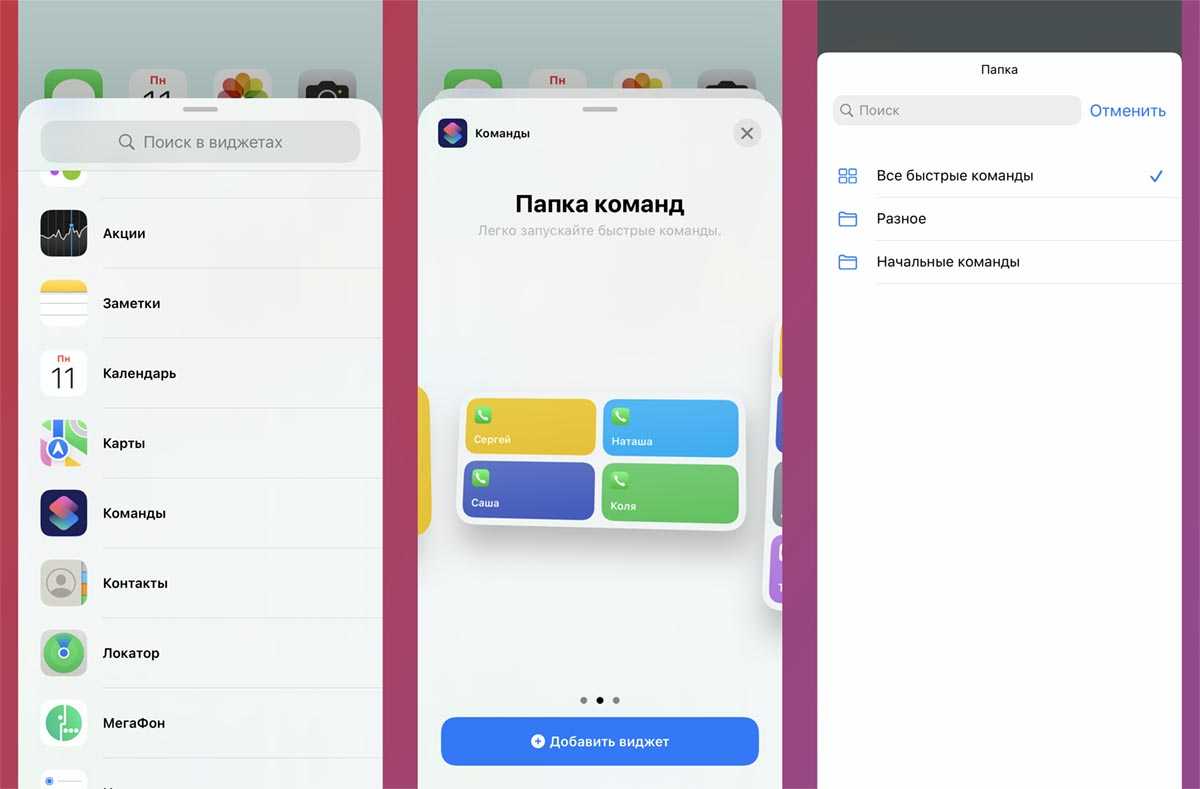
Кроме простого добавления ярлыков на рабочий стол приложение позволяет формировать собственный виджет для запуска автоматизаций. В него можно размещать и кнопки вызова абонентов.
Создайте нужные автоматизации для вызова абонентов, как в предыдущем способе. Однако, вместо добавления ярлыка для каждого скрипта добавьте виджет приложения Команды на рабочий стол.
В настройках информационной панели сможете выбрать отображаемые автоматизации. При необходимости можете объединить их в одну папку. Этот виджет удобнее стандартного, ведь вместо перехода к карточке абонента будет осуществлять вызов выбранным способом.
Заключение
К сожалению, с каждым годом все труднее найти необходимую версию операционной системы, кабель для подключения к стационарному компьютеру и программное обеспечение для домашней перепрошивки устаревшего телефона, и в случае проблем все чаще приходится обращаться в сервисный центр. Тем не менее старые добрые кнопочные телефоны выпускаются многими производителями (Мтс, Мегафон, Флай, Филипс, Нокиа, Самсунг, Вертекс, Вигор, Зте, Кенекси, Микромакс, Ирбис, Эксплей, Дексп, Дигма, Престижио, Алкатель, Моторола, Флер) до сих пор.
Для разлочки девайсов, поднятого в данной статье, могут помочь специальные инженерные пароли, причем не только для разблокировки. Список кодов можно посмотреть здесь. Помните, что у каждого производителя они свои, и чем крупнее и известней компания, тем легче вам будет найти и ПО, и спец.пароли.
Несмотря на массовый переход на смартфоны с сенсорным экраном, люди до сих пор пользуются кнопочными телефонами. Об их настройках будет идти речь. Прочтите, как на кнопочном аппарате настроить или включить звук динамика.


































